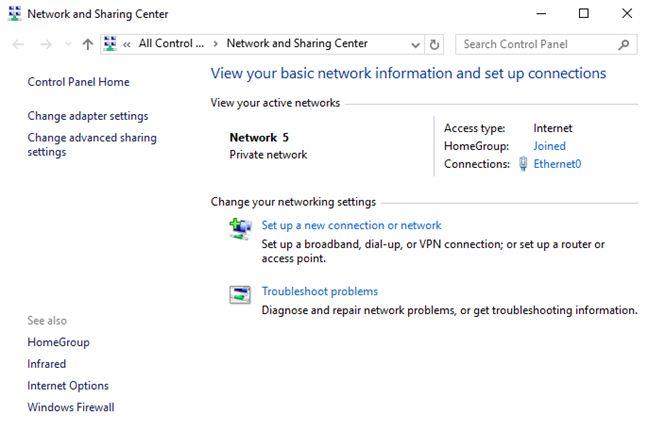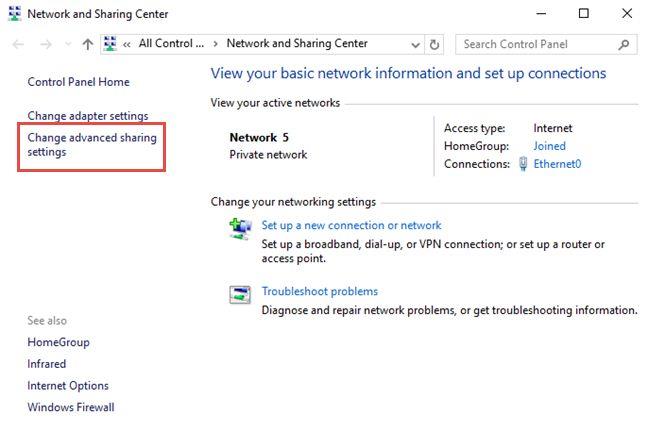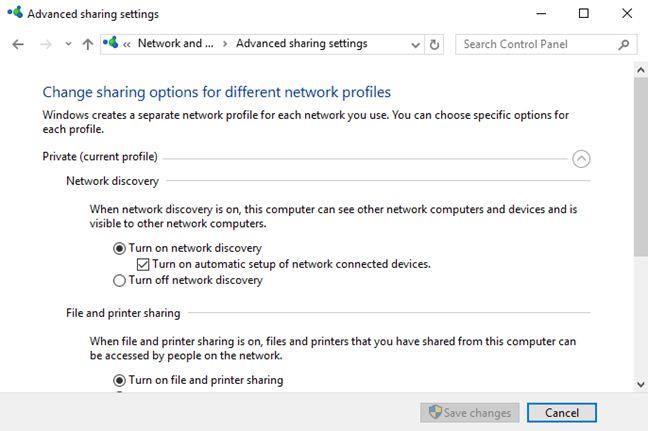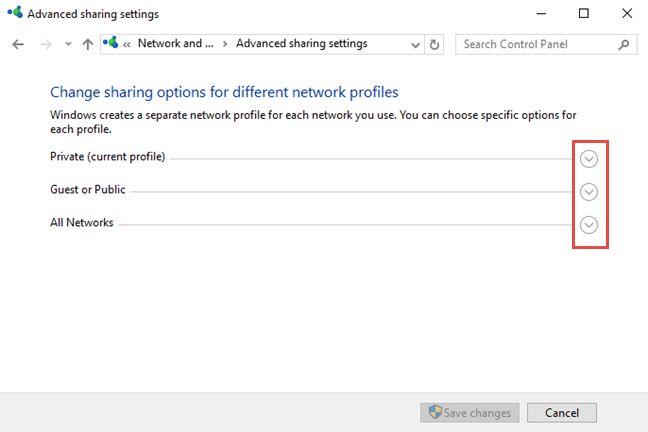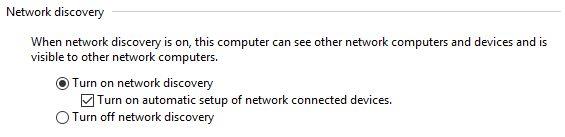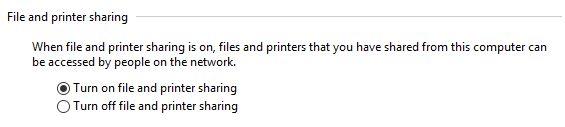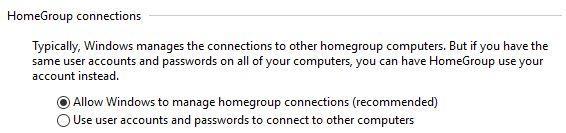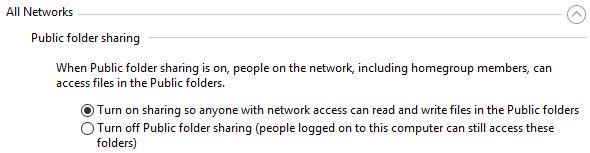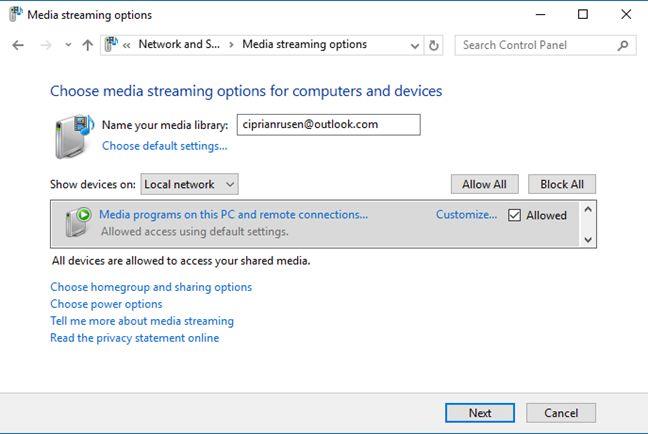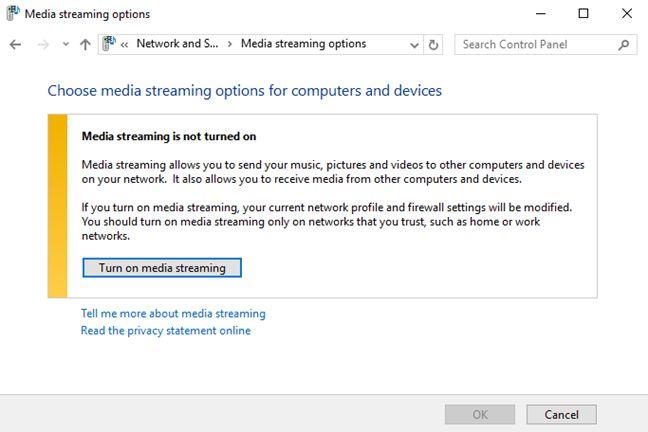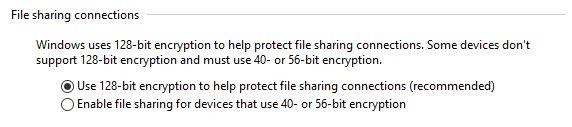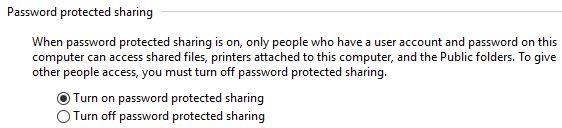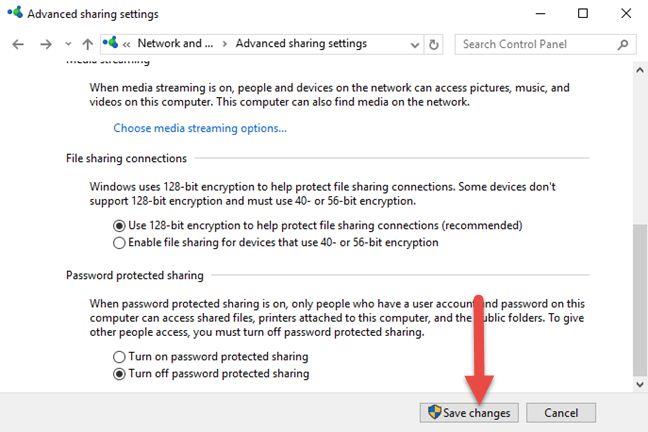عدد قليل جدًا من الأشخاص يهتمون بكيفية تعيين Windows عندما يتعلق الأمر بمشاركة الشبكة ، وما يتم مشاركته مع الشبكة وكيف. لحسن الحظ ، يقدم كل من Windows 10 و Windows 8.1 لوحة تسمح لك بالتحكم في كل إعداد مهم ، بحيث يتم تمكين مشاركة شبكة الملفات فقط عندما تكون متصلاً بشبكات خاصة موثوقة وتتم المشاركة بطريقة آمنة. فيما يلي كيفية العثور على كل إعداد متقدم لمشاركة الشبكة في Windows وكيفية تكوينها:
محتويات
- الخطوة 1: افتح مركز الشبكة والمشاركة
- الخطوة 2: الوصول إلى إعدادات المشاركة المتقدمة
- الخطوة 3: تشغيل اكتشاف الشبكة أو إيقاف تشغيله
- الخطوة 4: تشغيل أو إيقاف تشغيل الملفات والطابعة
- الخطوة 5: تشغيل اتصالات مجموعة المشاركة المنزلية أو إيقاف تشغيلها
- الخطوة 6: تشغيل مشاركة المجلد العام أو إيقاف تشغيلها
- الخطوة 7: تشغيل تدفق الوسائط أو إيقاف تشغيله
- الخطوة 8: قم بتعيين التشفير لاتصالات مشاركة الملفات
- الخطوة 9: تشغيل المشاركة المحمية بكلمة مرور أو إيقاف تشغيلها
- الخطوة 10: احفظ إعدادات مشاركة الشبكة المتقدمة
- هام: خطأ شائع يرتكبه الكثير من الناس!
- استنتاج
ملاحظة: ينطبق هذا الدليل على كل من Windows 10 و Windows 8.1. توجد اختلافات طفيفة قليلة جدًا بين نظامي التشغيل ويتم تمييزها بشكل مناسب.
الخطوة 1: افتح مركز الشبكة والمشاركة
أولاً ، يجب عليك فتح مركز الشبكة والمشاركة . إحدى الطرق هي بدء تشغيل لوحة التحكم والانتقال إلى "الشبكة والإنترنت -> مركز الشبكة والمشاركة" . تم وصف الطرق الأخرى لفتحه في هذه المقالة: ما هو مركز الشبكة والمشاركة في Windows؟ .
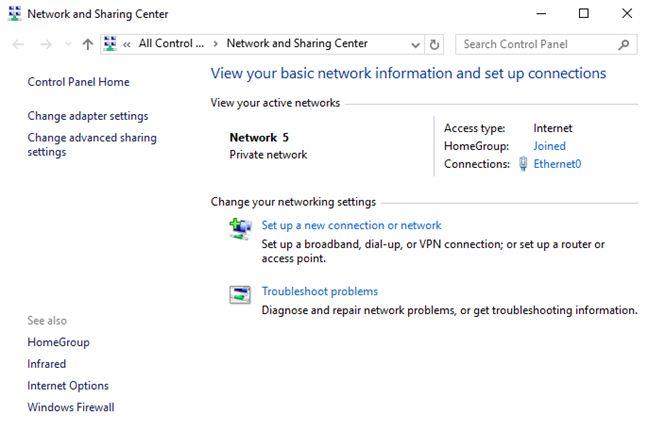
ويندوز ، تقاسم ، إعدادات ، شبكة
الخطوة 2: الوصول إلى إعدادات المشاركة المتقدمة
قام Windows 10 و Windows 8.1 بتجميع جميع إعدادات مشاركة الشبكة المتقدمة ، في نافذة إعدادات "المشاركة المتقدمة" . لفتحه ، انقر أو اضغط على رابط "تغيير إعدادات المشاركة المتقدمة" الموجود على الجانب الأيسر من مركز الشبكة والمشاركة .
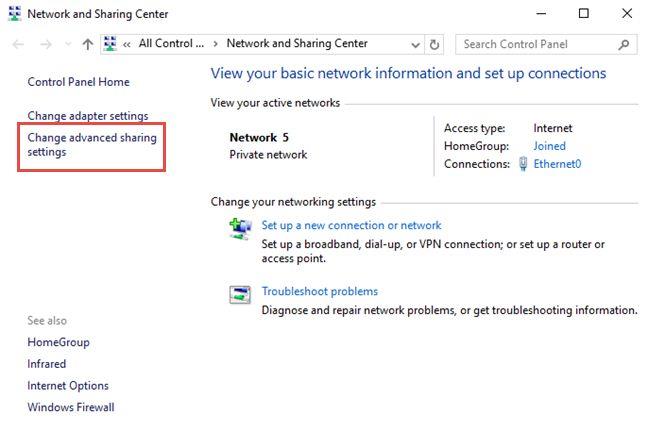
ويندوز ، تقاسم ، إعدادات ، شبكة
يتم تقسيم الإعدادات المتاحة إلى 3 أقسام ، مجمعة حسب ملف تعريف الشبكة: خاص أو ضيف أو عام وجميع الشبكات . يحتوي كل ملف تعريف شبكة على إعدادات افتراضية مختلفة يتم تطبيقها عند الاتصال بشبكة من هذا النوع. يشار إلى ملف التعريف المعين لاتصال الشبكة الحالي بعبارة "ملف التعريف الحالي" الموضوعة بجوار اسم أحد ملفات التعريف المتاحة.
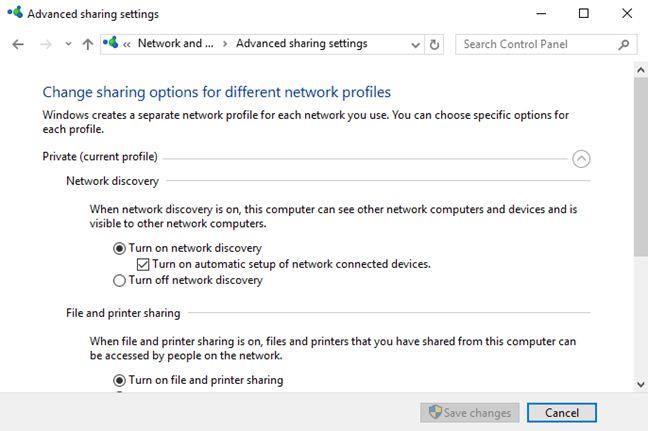
ويندوز ، تقاسم ، إعدادات ، شبكة
يمكنك طي أو توسيع أي فئة من خلال النقر أو الضغط على السهم الموجود على يمينها.
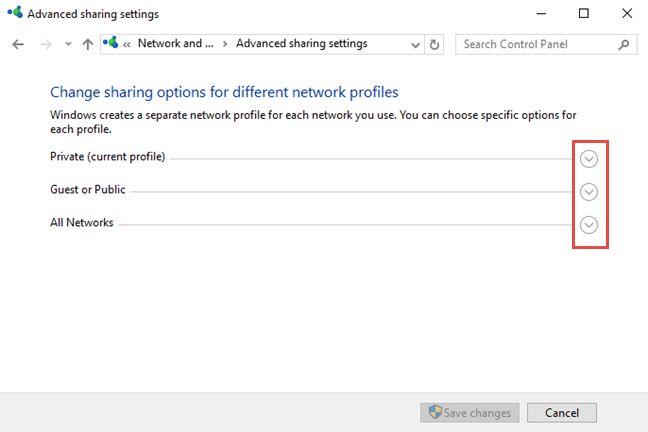
ويندوز ، تقاسم ، إعدادات ، شبكة
يحتوي ملف التعريف الخاص على الإعدادات التالية: اكتشاف الشبكة ومشاركة الملفات والطابعات واتصالات مجموعة المشاركة المنزلية . ملف تعريف الضيف أو ملف التعريف العام له نفس الإعدادات في نظام التشغيل Windows 10 واكتشاف الشبكة ومشاركة الملفات والطابعات فقط في نظام التشغيل Windows 8.1.
هناك أيضًا فئة ثالثة من الإعدادات: جميع الشبكات . يتضمن مشاركة المجلد العام وتدفق الوسائط واتصالات مشاركة الملفات والمشاركة المحمية بكلمة مرور . تنطبق هذه الإعدادات وافتراضاتها على كافة اتصالات الشبكة. دعنا نتعلم كيفية تكوين كل هذه الإعدادات واحدة تلو الأخرى ، في الخطوات التالية من هذا الدليل:
الخطوة 3: تشغيل اكتشاف الشبكة أو إيقاف تشغيله
عند تمكين هذا الإعداد ، يبحث Windows عن أجهزة أخرى على الشبكة ويسمح لأجهزة الكمبيوتر والأجهزة الأخرى الموجودة على نفس الشبكة بالعثور على جهاز الكمبيوتر أو الجهاز الذي يعمل بنظام Windows. في اكتشاف الشبكة ، ستجد أيضًا إعدادًا فرعيًا لم توثقه Microsoft: "تشغيل الإعداد التلقائي للأجهزة المتصلة بالشبكة" . ماذا تعمل، أو ماذا تفعل؟ هل يجب تشغيله أم إيقاف تشغيله ومتى؟ لمعرفة ذلك ، يرجى قراءة هذا الدليل: ما هو الإعداد التلقائي للأجهزة المتصلة بالشبكة في Windows؟ .
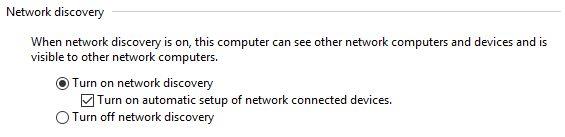
ويندوز ، تقاسم ، إعدادات ، شبكة
توصية: بالنسبة لاتصالات الشبكة الخاصة ، قم بتشغيل اكتشاف الشبكة وبالنسبة لاتصالات الشبكة العامة ، قم بإيقاف تشغيلها ، بحيث لا يكون جهازك مرئيًا لأجهزة الكمبيوتر الأخرى ولن يتمكن الآخرون من الوصول إلى ما تشاركه بشكل طبيعي على الشبكات موثوق بها.
الخطوة 4: تشغيل أو إيقاف تشغيل الملفات والطابعة
بعد ذلك ، يمكنك تمكين أو تعطيل مشاركة الملفات والطابعات . عند تطبيق هذا الإعداد ، يمكنك مشاركة الملفات والطابعات مع أجهزة الكمبيوتر والأجهزة الأخرى الموجودة على شبكتك. عندما يتم تعطيله ، لن تتمكن من مشاركة أي شيء. حتى إذا كان جهاز الكمبيوتر الخاص بك مرئيًا للأجهزة الأخرى على الشبكة ، فلن يتمكن أي شخص من عرض أي مجلدات وطابعات مشتركة.
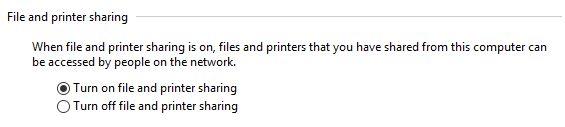
ويندوز ، تقاسم ، إعدادات ، شبكة
توصية: بالنسبة لاتصالات الشبكة الخاصة ، قم بتشغيل مشاركة الملفات والطابعات أما بالنسبة لاتصالات الضيف العامة ، فقم بإيقاف تشغيلها.
الخطوة 5: تشغيل اتصالات مجموعة المشاركة المنزلية أو إيقاف تشغيلها
اتصالات مجموعة المشاركة المنزلية مخصصة لتمكين أو تعطيل ميزة مشاركة مجموعة المشاركة المنزلية في Windows. هذا الإعداد متاح فقط لاتصالات الشبكة الخاصة . إذا كان لديك العديد من أجهزة Windows ، فيجب عليك تشغيل هذه الميزة واستخدامها لمشاركة الشبكة بسهولة. لتشغيله ، حدد المربع الذي يقول: "السماح لـ Windows بإدارة اتصالات مجموعة المشاركة المنزلية" . إذا اخترت "استخدام حسابات المستخدمين وكلمات المرور للاتصال بأجهزة كمبيوتر أخرى" ، فيجب عليك كتابة اسم مستخدم وكلمة مرور يدويًا عند الاتصال بأجهزة كمبيوتر الشبكة الأخرى وعند اتصالها بجهاز الكمبيوتر الخاص بك. إذا كنت تريد معرفة المزيد عن مجموعة المشاركة المنزلية وكيفية إعدادها من فضلك ، اقرأ دليلنا: ما هي مجموعة المشاركة المنزلية وكيف تعمل؟ .
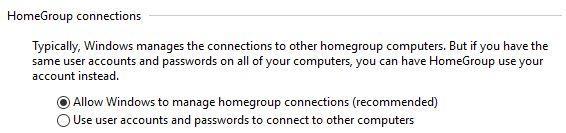
ويندوز ، تقاسم ، إعدادات ، شبكة
بعد ذلك ، سنركز على الإعدادات الموجودة في قسم جميع الشبكات . يجب أن تكون حذرًا مع هذه الإعدادات لأنها تنطبق على نوعي اتصالات الشبكة: العامة والخاصة.
الخطوة 6: تشغيل مشاركة المجلد العام أو إيقاف تشغيلها
عند تشغيل هذا الإعداد ، يمكن للأشخاص على الشبكة ، بما في ذلك أعضاء مجموعة المشاركة المنزلية ، الوصول إلى الملفات من المجلد العام الخاص بك والذي يمكن العثور عليه في "C: UsersPublic". لمعرفة المزيد حول ميزة مشاركة الشبكة هذه ، اقرأ هذا الدليل: ما هو المجلد العام وكيفية استخدامه؟ .
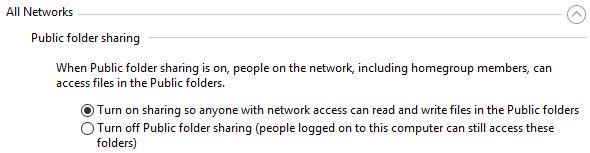
ويندوز ، تقاسم ، إعدادات ، شبكة
توصية: نوصي بإيقاف تشغيل هذه الميزة ، إذا كان لديك حساب مستخدم واحد فقط على جهاز الكمبيوتر الخاص بك. إذا كان لديك عدة حسابات مستخدمين تحتاج إلى مشاركة البيانات بينهم ، فقد تكون هذه الميزة مفيدة. أيضًا ، يتم استخدام هذه الميزة بشكل أفضل عند الاتصال بشبكات خاصة.
الخطوة 7: تشغيل تدفق الوسائط أو إيقاف تشغيله
عند تشغيل دفق الوسائط ، يمكنك دفق ملفات الوسائط المتعددة (الصور ومقاطع الفيديو والموسيقى) باستخدام Windows Media Player والبرامج الأخرى. إذا كان لديك وحدة تحكم Xbox في شبكتك ، يمكنك بسهولة دفق مكتباتك إليها. إذا كنت تريد تغيير الوضع الحالي ، فانقر أو اضغط على "اختيار خيارات بث الوسائط" .

ويندوز ، تقاسم ، إعدادات ، شبكة
إذا تم تشغيله ، فسترى نافذة تسرد جهاز الكمبيوتر الخاص بك والآخرين من شبكتك الذين تم تمكين دفق الوسائط بها. إذا لم تكن بحاجة إلى استخدام هذه الميزة ، فيمكنك تعطيلها بالضغط على الزر " حظر الكل " ثم " موافق " .
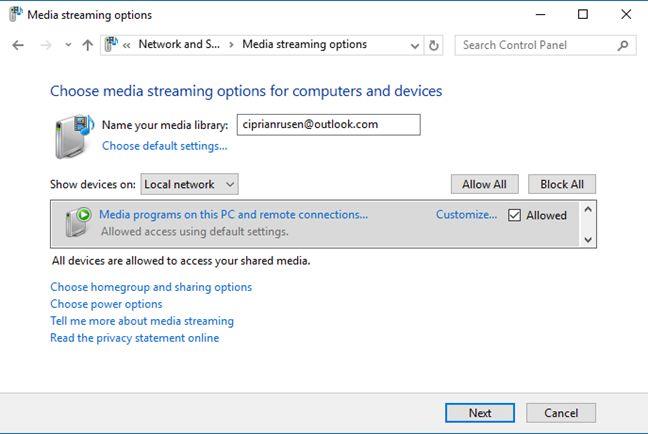
ويندوز ، تقاسم ، إعدادات ، شبكة
إذا تم إيقاف تشغيل دفق الوسائط ، فسيُطلب منك تشغيله. انقر أو اضغط على "تشغيل تدفق الوسائط" ، إذا كنت تريد تمكينه. بعد ذلك ، سترى نافذة شبيهة بالنافذة أعلاه ، حيث يمكنك تعديل إعدادات دفق الوسائط.
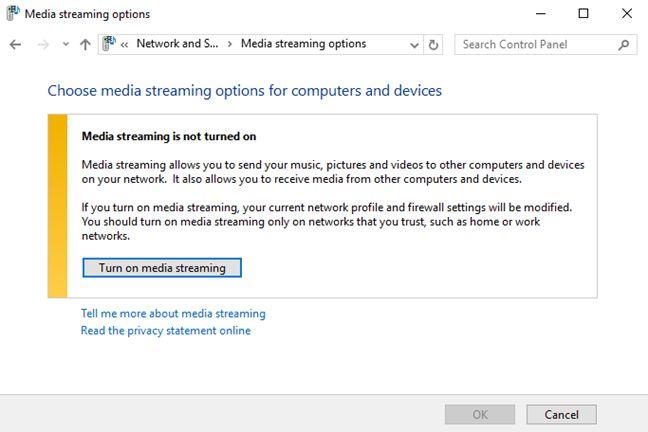
ويندوز ، تقاسم ، إعدادات ، شبكة
توصية: قم بتشغيل هذه الميزة فقط إذا كنت تستخدم دفق الوسائط وعندما تكون متصلاً بشبكة خاصة.
الخطوة 8: قم بتعيين التشفير لاتصالات مشاركة الملفات
الإعداد التالي يتعلق بنوع التشفير المستخدم لاتصالات مشاركة الملفات ، عندما تتصل أجهزة الكمبيوتر ببعضها البعض وتنسخ الملفات والمجلدات من بعضها البعض. بشكل افتراضي ، يتم تعيين هذا على تشفير 128 بت ، لذلك سيكون نقل البيانات الخاص بك آمنًا ويصعب اعتراضه.
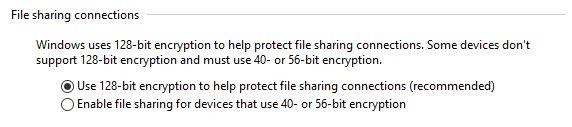
ويندوز ، تقاسم ، إعدادات ، شبكة
توصية: يعمل تشفير 128 بت بشكل جيد مع معظم أنظمة التشغيل ، لذلك لا يوجد سبب لتغييره ، إلا إذا كان لديك أجهزة أو أجهزة كمبيوتر قديمة لا يمكنها الوصول بشكل صحيح إلى الملفات والمجلدات المشتركة. في هذه الحالة ، يمكنك تحديد المربع الذي يقول "تمكين مشاركة الملفات للأجهزة التي تستخدم تشفير 40 أو 56 بت" وتذكر أن هذا خيار أقل أمانًا.
الخطوة 9: تشغيل المشاركة المحمية بكلمة مرور أو إيقاف تشغيلها
تسمح المشاركة المحمية بكلمة مرور للأشخاص بالوصول إلى الملفات والمجلدات المشتركة الخاصة بك فقط إذا كان لديهم حساب مستخدم وكلمة مرور معينة على جهاز الكمبيوتر الخاص بك. هذه الميزة مفيدة لأجهزة الكمبيوتر غير المدرجة في مجموعة المشاركة المنزلية (في حال كنت تستخدم واحدة). على سبيل المثال ، لن تتمكن أجهزة كمبيوتر Linux أو Mac OS X في شبكتك من استخدام مجموعة المشاركة المنزلية وسيحتاج الأشخاص الذين يستخدمونها إلى كتابة اسم مستخدم وكلمة مرور موجودين على جهاز الكمبيوتر الذي يعمل بنظام Windows ، عند الوصول إلى المجلدات المشتركة.
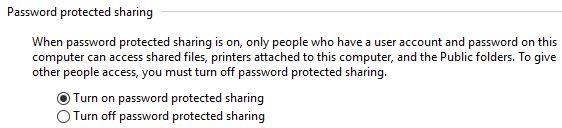
ويندوز ، تقاسم ، إعدادات ، شبكة
توصية: احتفظ بهذه الميزة قيد التشغيل في جميع الأوقات لمنع الأشخاص غير المرغوب فيهم من الوصول إلى مواردك المشتركة.
الخطوة 10: احفظ إعدادات مشاركة الشبكة المتقدمة
بعد العبث بجميع الإعدادات المتاحة ، لا تنس النقر أو النقر فوق حفظ التغييرات .
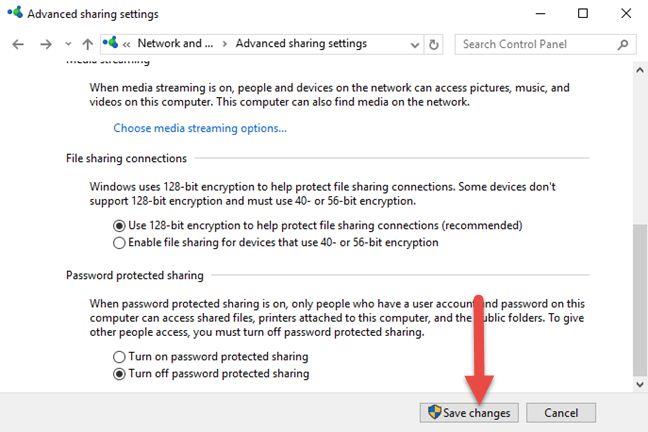
ويندوز ، تقاسم ، إعدادات ، شبكة
خلاف ذلك ، لن يتم تطبيق الإعدادات الخاصة بك.
هام: خطأ شائع يرتكبه الكثير من الناس!
إذا اخترت موقع الشبكة الخاطئ ، فلا تحاول تغيير إعدادات مشاركة الشبكة لهذا الموقع ، لأنك ستتعرض لجميع أنواع الإزعاج وقضايا الأمان عند الاتصال بشبكة أخرى. بدلاً من ذلك ، حاول إعادة تعيين الموقع الصحيح لشبكتك. إذا كنت لا تعرف كيفية القيام بذلك ، من فضلك ، اقرأ الأدلة التالية:
استنتاج
نأمل أن تكون قد وجدت هذا الدليل مفيدًا وأنك تعرف الآن أفضل طريقة لتعيين مشاركة الشبكة على أجهزة الكمبيوتر والأجهزة التي تعمل بنظام التشغيل Windows 10 أو Windows 8.1. إذا كانت لديك أي أسئلة أو مشاكل ، فلا تتردد في طرحها باستخدام نموذج التعليقات أدناه.